Деинсталиране на AVG PC TuneUp от вашия компютър
Както знаете, AVG PC TuneUp е един от най-добрите за оптимизиране на работата на операционната система. Независимо от това, много потребители просто не са професионално готови да се справят с такъв мощен инструмент, докато други смятат, че цената на платената версия на програмата е твърде висока за реалните му възможности, така че с помощта на петнадесетдневен безплатен вариант, решете да се откажете от този набор от комунални услуги. За двата типа потребители по-горе, в този случай става спешно как да премахнете AVG PC TuneUp. Нека да разберем как.
съдържание
Премахване със стандартни инструменти за Windows
Първото нещо, което ви се струва, е да премахнете комплекса от помощни програми за AVG PC TuneUp със стандартни инструменти за Windows, както и всяка друга програма. Нека следваме алгоритъма на този метод за изтриване.
Най-напред отидете в контролния панел от менюто "Старт".
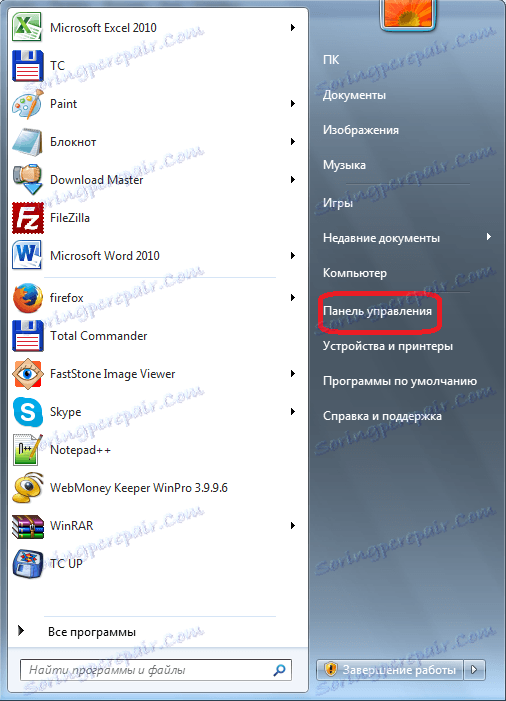
След това отидете на една от секциите в контролния панел - "Премахване на програми".
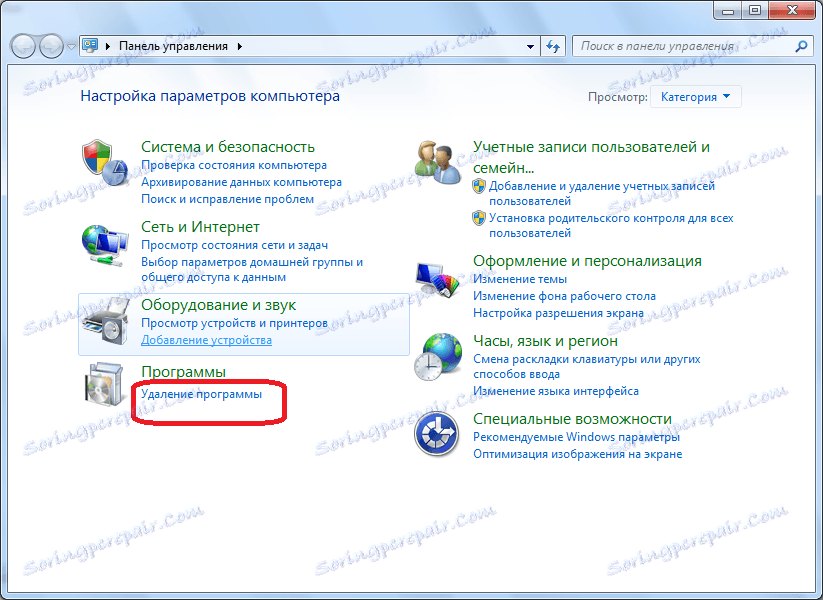
Пред нас е списък на всички програми, които са инсталирани на компютъра. Сред тях търсим AVG PC TuneUp. Изберете този запис с едно натискане на левия бутон на мишката. След това кликнете върху бутона "Изтриване", разположен в горната част на съветника за деинсталиране.

След като извършим това действие, стартираме стандартния софтуер за деинсталиране на AVG. Той предлага да отстраним или да изтрием програмата. Тъй като ще я деинсталираме, кликваме върху елемента "Изтриване".
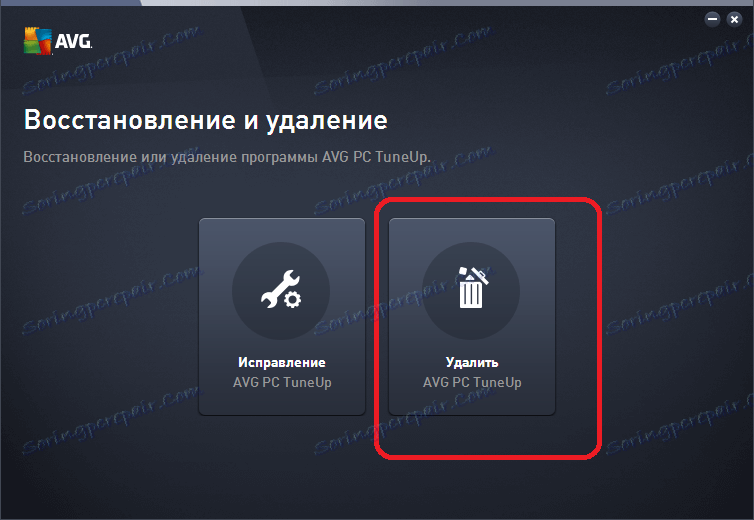
Освен това, деинсталаторът изисква потвърждение, че наистина искаме да премахнем комплекта от помощни програми и да не извършим погрешно действията, с които да го стартираме. Кликнете върху бутона "Да".
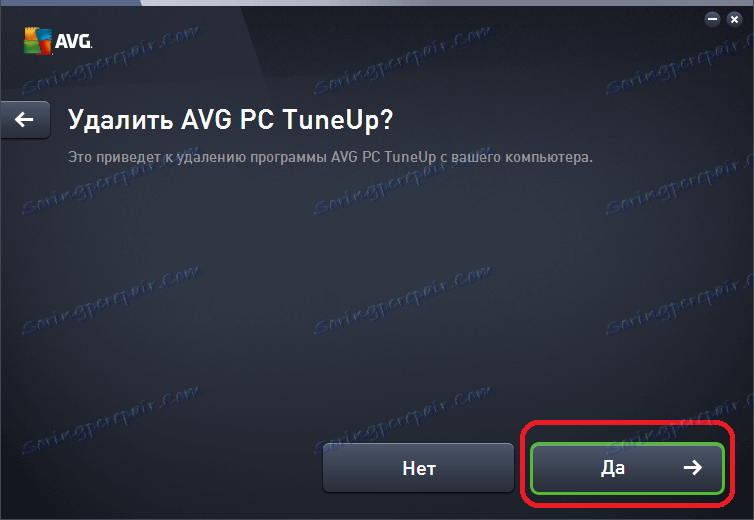
След това процесът на деинсталиране започва директно.
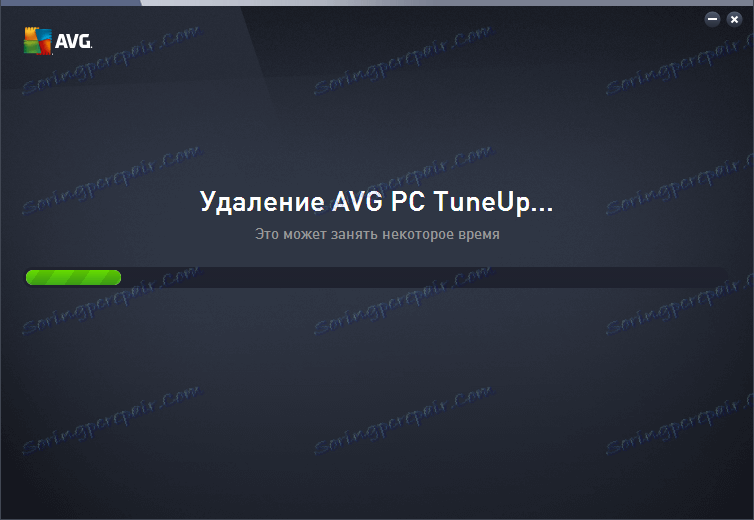
След като приключи процедурата за деинсталиране, се появява съобщение, че програмата е деинсталирана. Кликнете върху бутона "Готово", за да излезете от деинсталатора.
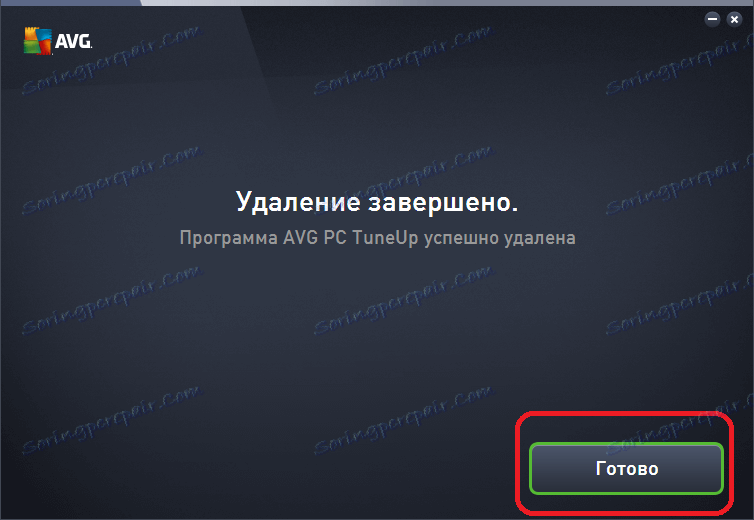
По този начин премахнахме комплекта от помощни програми на AVG PC TuneUp от компютъра.
Премахнете програмите на трети страни
Но, за съжаление, не винаги с помощта на вградени инструменти Windows може да премахне програми без остатък. Има отделни деинсталирани файлове и програмни папки, както и записи в системния регистър на Windows. И, разбира се, такъв сложен набор от инструменти, който е AVG PC TuneUp, не може да бъде премахнат без останалите по обичайния начин.
Така че, ако не искате да оставите остатъчни файлове и записи в системния регистър на компютъра си, които ще заемат място и забавят системата, е по-добре да използвате AVG PC TuneUp, за да използвате специализирани помощни програми на трети страни, които премахват прикачените файлове без остатък. Една от най-добрите от тези програми е Revo Uninstaller , Нека да разберем как да деинсталирате AVG PC TuneUp, като използвате примера на тази програма, за да деинсталирате приложенията.
След като стартирате Revo Uninstaller, се отваря прозорец, който съдържа преки пътища за всички програми, инсталирани на компютъра. Сред тях, ние търсим AVG PC TuneUp и го маркирайте с натискане на левия бутон на мишката. След това кликнете върху бутона "Изтриване", който се намира в лентата с инструменти за деинсталиране на Revo.
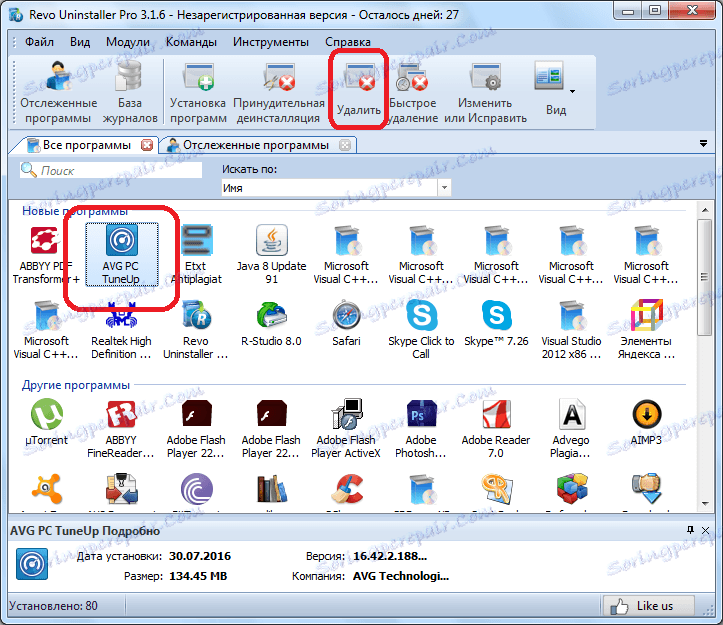
След като завършите тази стъпка, Revo Uninstaller създава точка за възстановяване на системата.

След това в автоматичния режим се стартира стандартният деинсталатор AVG PC TuneUp. Извършваме точно същите манипулации, както когато започнахме да използваме стандартното деинсталиране на Windows, както бе обсъдено по-горе.
След като деинсталиращият изтрие AVG PC TuneUp, се връщаме в прозореца на помощната програма за деинсталиране на Revo. За да проверите дали оставащите файлове, папки и записи в системния регистър остават след деинсталирането, кликнете върху бутона "Сканиране".

След това процесът на сканиране започва.

В края на процедурата се появява прозорец, в който виждаме кои записи в регистъра, свързани с програмата AVG PC TuneUp, не са премахнати от стандартния деинсталатор. Кликнете върху бутона "Избиране на всички", за да маркирате всички записи и след това върху бутона "Изтриване".
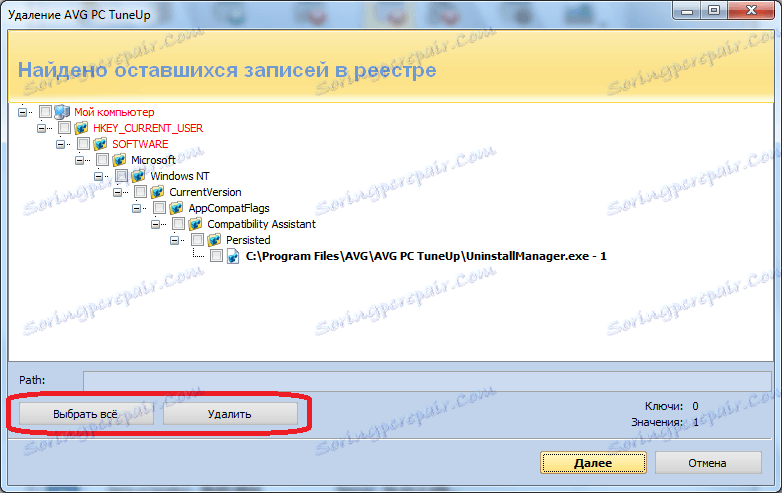
След това имаме прозорец със списък от файлове и папки, останали след деинсталирането на програмата AVG PC TuneUp. Точно като последния път, кликнете върху бутоните "Избиране на всички" и "Изтриване".
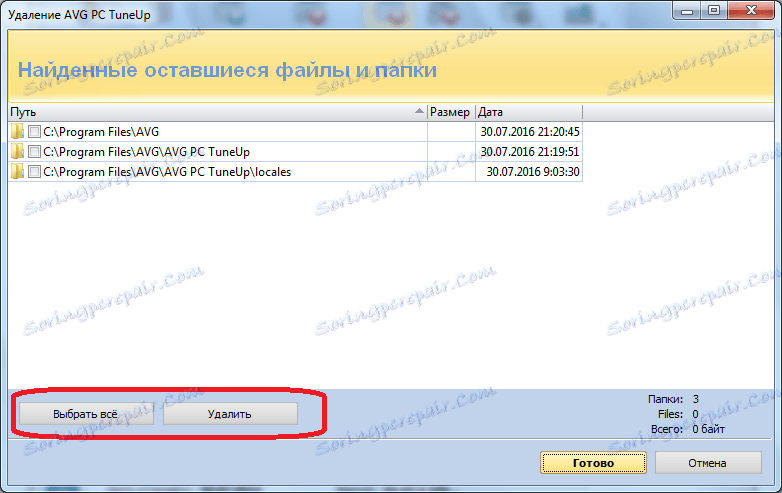
След като извършите всички тези действия, комплектът помощни програми на AVG PC TuneUp ще бъде напълно премахнат от компютъра, без да останете, и ще се върнем в главния прозорец на Revo Uninstaller, който вече може да бъде затворен.
Както можете да видите, не винаги е възможно да използвате стандартни методи за напълно премахване на програми от компютъра напълно, особено сложни такива като AVG PC TuneUp. За щастие, с помощта на инструменти на трети страни, специализирани в премахването на подобни приложения, пълното премахване на всички файлове, папки и записи в системния регистър, свързани с дейностите на AVG PC TuneUp, няма да бъде проблем.